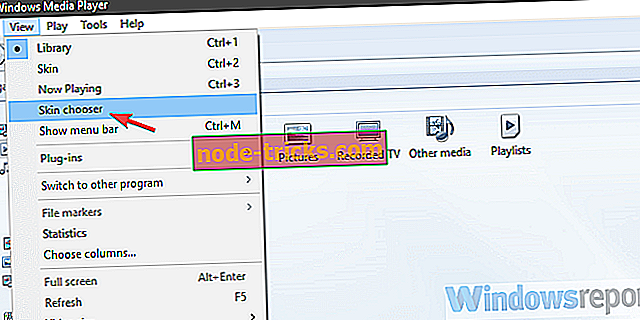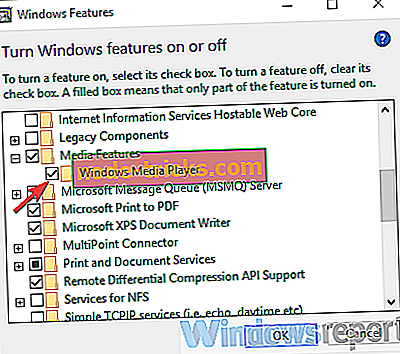Windows Media Player je naletel na težavo z datoteko kože [FIX]
Windows Media Player je bil dragoceno vgrajeno sredstvo v starih iteracijah sistema Windows. Vendar pa je Microsoft padel podporo za tega predvajalnika in zdaj je klasični multimedijski predvajalnik obtičal leta 2013.
Nekateri ljubitelji WMP in oboževalci, ki še vedno z veseljem uporabljajo Windows Media Player, so poskušali dodati nekaj novih preoblek in izboljšati običajno voljno estetiko WMP.
Vendar pa so bili izpolnjeni z Windows Media Player naletel na težavo s kožo datoteko. Kožna datoteka morda ni veljavna napaka.
Če imate napako, preverite korake, ki jih ponujamo. Pomagajo vam najti kratko resolucijo.
Koraki za odpravljanje težav s kožo programa Windows Media Player
- Prepričajte se, da je program Windows Media Player 12 podprt
- Poskusite ponovno nanesti kožo
- Ponastavite Windows Media Player
- Razmislite o prehodu na drugo možnost
1. rešitev - Preverite, ali je program Windows Media Player 12 podprt
Kože, ki ste jih uporabljali za pridobivanje nazaj v dneh, ko je bil Windows Media Player dejansko enak paralelnim predvajalnikom tretjih strank, jih ne bo zmanjšal zdaj.
Prepričajte se, da omenjena koža podpira WMP 12, preden jo uporabite. Če uporabljate kožo iz DeviantArt, poskrbite, da boste sledili opisanim korakom, preden lahko spremenite videz programa Windows Media Player.
Če ste vse storili pravilno in se napaka še vedno pojavlja, vam priporočamo, da poskusite dodatne korake, ki smo jih navedli spodaj.
Rešitev 2 - Poskusite ponovno nanesti kožo
Drug pomemben korak je poskusiti ponovno uporabiti kožo v meniju z nastavitvami programa Windows Media Player. Obstaja možnost izbire kože, ki prikazuje vse razpoložljive kože in tam lahko najdete uradne kože ali vaše po meri. Tako se boste izognili morebitnemu mešanju konfiguracijske datoteke, ki ste jo spremenili, da bi lahko uporabili prilagojene datoteke.
Če niste prepričani, kako ponovno namestiti kožo, sledite tem navodilom:
- Odprite Windows Media Player .
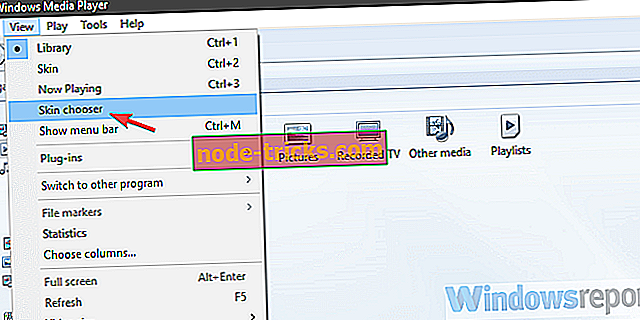
- Pritisnite Ctrl + M za prikaz menijske vrstice.
- Kliknite Pogled> Izbira kože .
- Izberite kožo in jo nanesite.
3. rešitev - ponastavite Windows Media Player
Ker je Windows Media Player v sistemu Windows 10 neobvezna funkcija, jo lahko ponastavite s preprostim zaporedjem za onemogočanje. To je podobno ponovni namestitvi katere koli aplikacije tretje osebe in dobili boste svežo namestitev programa Windows Media Player. Poleg tega boste verjetno morali ponovno dodeliti vnose v knjižnico.
Windows Media Player ponastavite v nekaj korakih:
- V iskalno vrstico Windows vnesite Turn Windows in odprite » Vklop ali izklop funkcij sistema Windows «.
- Pomaknite se do funkcij predstavnosti in ga razširite.
- Počistite polje Windows Media Player in potrdite spremembe.
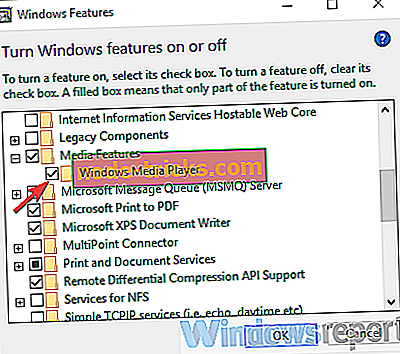
- Znova zaženite računalnik.
- Ponovite te korake in znova omogočite Windows Media Player .
- POVEZANE:
- Windows Media Player je izginil po posodobitvi? Tukaj je, kako ga dobiti nazaj
4. rešitev - Razmislite o prehodu na drugo možnost
Končno, in to je bolj predlog, kot rešitev, vas spodbujamo, da nadaljujete. Microsoft je popolnoma zanemaril Windows Media Player. Najnovejša različica je od leta 2013, podpora pa je prekinjena. Y
Lahko se odločite za Groove Music, ki je naslednik WMP-ja in dobi posodobitve. Prav tako je na voljo veliko brezplačnih predvajalnikov, ki so bolj prilagodljivi in enostavnejši za sistemske vire. Oglejte si naš seznam avdio predvajalnikov, ki jih boste morda želeli vedeti.
Če imate kaj dati ali vzeti iz tega, upajmo, informativnega branja, se prepričajte, da nam to sporočite v oddelku za komentarje spodaj.